Q.一括バックアップファイルを一括復元する方法
一括データ復元とは「ファイル」→「一括データバックアップ」で保存したファイルを製品内に取り込むことです。
※ご注意ください※
・「一括データ復元」を行うと、一括で取ったバックアップファイルの情報が全て上書きされます。既に登録されているデータがあった場合にはバックアップファイルの情報が全て上書きで復元されるため、登録されているデータの情報は消失します。必要に応じて「ファイル」→「データバックアップ」でバックアップを取ってから操作を行ってください。
・「ファイル」→「データバックアップ」で保存したファイルについては、この機能からは復元できません。「ファイル」→「データ復元」から操作を行ってください。
<操作手順>
1.メニューバーの「ファイル」→「一括データ復元」を開き、[参照]ボタンをクリックします。
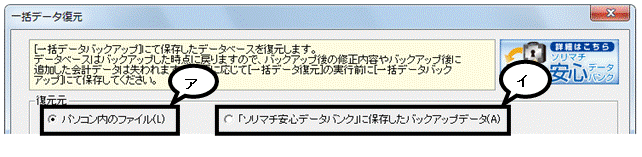
※「一括データ復元」を開いた際に下のいずれかの図が表示された場合
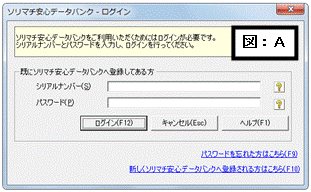
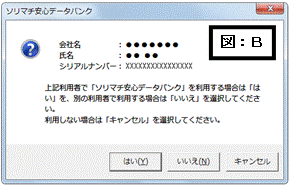
安心データバンクをご利用にならない方は(図:A)(図:B)いずれも[キャンセル]をクリック後、次に表示されるメッセージの[OK]をクリックして(ア)へ進みます。
安心データバンクをご利用になる方で(図:A)が表示される場合は、シリアルナンバーとパスワードを入力後[ログイン]をクリック、(図:B)が表示される場合は、[はい]をクリックして(イ)へ進みます。
(ア)パソコン内のファイル
パソコン内または外部メディア(CD−R/RW・USBメモリ等)に保存したバックアップファイルを復元する場合に選択します。
(イ)「ソリマチ安心データバンク」に保存したバックアップデータ
「ソリマチ安心データバンク」に保存したバックアップファイルを復元する場合に選択します。
(ア)「パソコン内のファイル」を選択した場合
a.「復元元ファイル」欄の右側[参照]ボタンをクリックし、一括バックアップファイルの保存先を指定します。
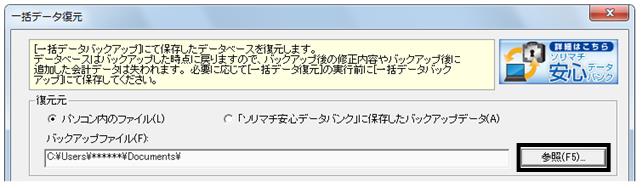
b.画面上部の「ファイルの場所」から保存されている場所を選択します。
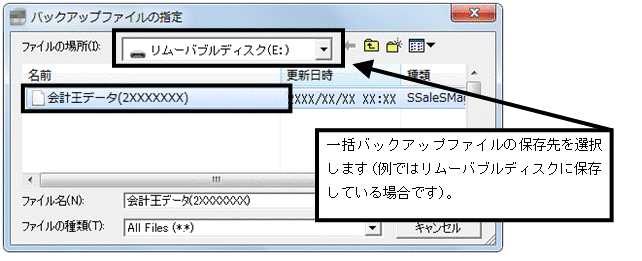
c.保存先にある一括バックアップファイルを指定して、画面右下の[開く]ボタンをクリックし、手順4へ進みます。
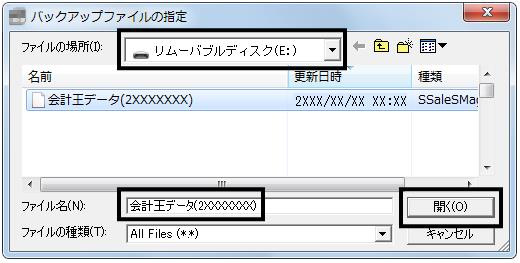
(イ)「「ソリマチ安心データバンク」に保存したバックアップデータ」を選択した場合
a.「ソリマチ安心データバンク」に保存したバックアップデータが表示されます。
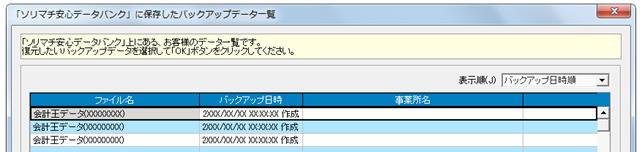
b.復元したい一括バックアップファイルをクリックし、画面右下の[OK]ボタンをクリックします。
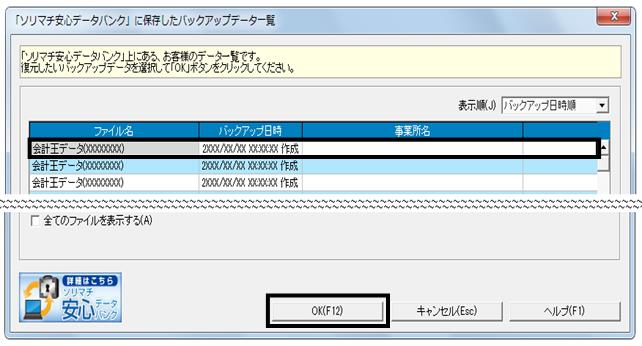
c.確認メッセージが表示されますので、[はい]ボタンをクリックし、手順4の操作へ進みます。
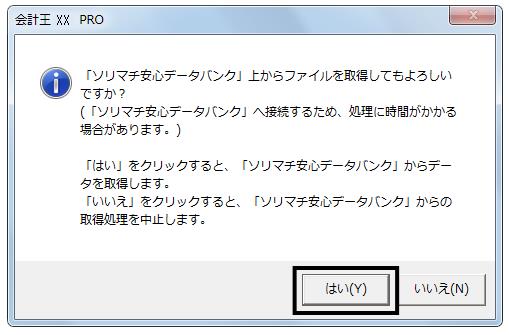
安心データバンクからファイルのダウンロード中は下の画面が表示されます。中断せずにお待ちください。
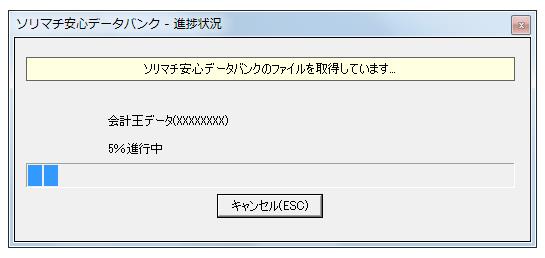
4. 「バックアップファイル」に一括バックアップファイルが指定されていることを確認します。
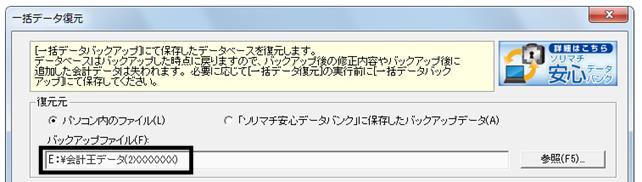
5.「バックアップファイル情報」に復元する対象DBが表示されていることを確認します。
6.「バックアップファイル」が正しく表示されていることを確認しましたら、[OK]ボタンをクリックし、一括復元を開始します。
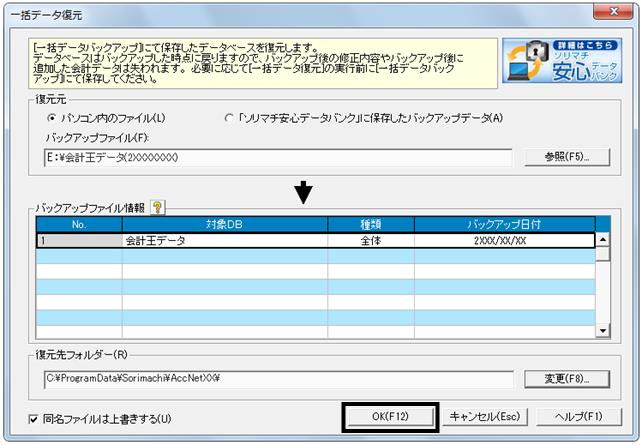
「復元先フォルダー」・・・データがある場所が表示されます。[変更]ボタンから復元先を変更することが可能です。特に指定がなければ以下の場所にデータが復元されます。
※OSバージョンによってデータフォルダー作成先が異なります。ご注意ください。
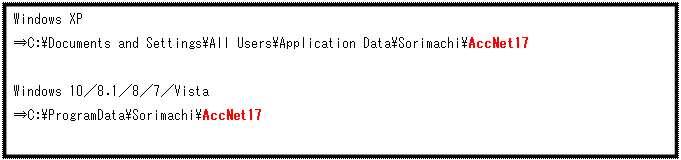
7.画面下部の[OK]ボタンをクリックします。

8.下図のメッセージが表示されます。[OK]ボタンをクリックします。

※既に復元しようとしているデータベースが「会計王17PRO」に登録されている場合、下のメッセージが表示されます。
上書きで復元される場合は[OK]をクリックします。上書きで復元されない場合は[キャンセル]をクリックします。
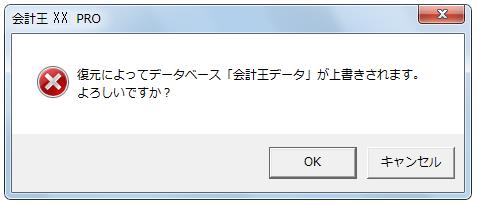
9.復元が完了すると、下図のメッセージが表示されます。[OK]ボタンをクリックします。
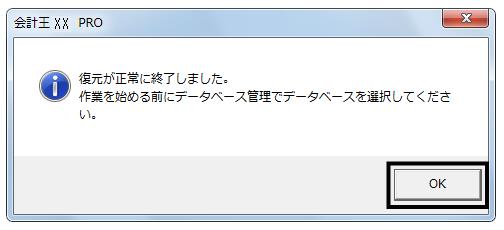
10.「ファイル」→「データベース管理」でデータベースを選択し、「ファイル」→「データ選択」より処理する会計データを選択し、引き続きご利用ください。
※ご注意ください
・バックアップデータを作成した本システムのバージョンと、復元する際の本システムのバージョンが異なりますと、復元ができない場合があります。「オンラインアップデート」などを実施後、同一バージョンにしてから復元処理をお試しください。
